Cómo reemplazar material en After Effects rápidamente
Aug 07, 2025• Última Solución
¿Necesita reemplazar el material en After Effects rápidamente? Se pueden aprender habilidades concretas, si se siguen los consejos correctos. En este artículo, conocerás como reemeplazar material en After Effects.
- Parte 1: Cómo reemplazar contenido en After Effects
- Parte 2: Otras formas de empezar a editar rápidamente en After Effects
Parte 1: Cómo reemplazar contenido en After Effects
En Medio Disponible, puedes reemplazar la fuente de contenido para vídeos y enlazarlo a una nueva fuente de archivos. Mientras se reemplazan los archivos, los clip se detienen en la vista de línea de tiempo Expert y el Panel del Proyecto en recursos con los puntos consistentes In y Out. La mejor parte es que cada efecto aplicado permanece inalterado.
Además, el videoclip no está vinculado a su metraje original, sino que se enlaza al metraje de reemplazo. Por ejemplo, se puede reemplazar el contenido en After Effects con la banda sonora en un idioma y usar una banda sonora en un idioma diferente para tipos similares de otros contenidos. Las ediciones realizadas en el contenido original se conservan en los medios, aunque lo que se reemplaza es el metraje original. Para reemplazar el material de archivo en After Effects, debe elegir el clip para el que se requiere material de archivo nuevo en el Panel de activos del proyecto.
En primer lugar, seleccione el clip y reemplace el material. Podría también darle a control o clic derecho para reemplazar el material. En segundo lugar, en la casilla para reemplazar el material, puede seleccionar el nuevo archivo y dar en Abrir. Mientras lo hace, el antiguo material se reemplaza por el nuevo y el nuevo material se enlaza con todos los casos antiguos.
También te puede interesar: 15 Plantillas Gratuitas de After Effects para darle Vida a tus Vídeos
Parte 2: Otras formas de empezar a editar rápidamente en After Effects
1. Usa Cortometrajes para Reemplazar un Clip
Intercambiar o agregar grabaciones en una composición es un proceso común en After Effects. Puedes encontrar dos accesos directos útiles y listos que usar para cambiar los contenidos rápida y fácilmente. Arrastrar el material de archivo para agregarlo a la composición siempre está disponible, pero también puede usar el atajo CMD + / en Mac y CTRL + / en el PC para añadir el clip en la composición.
Si quiere cambiar una capa en la composición con otro material, la capa debe seleccionarse desde la primera composición y, ester seleccionado el clip en el proyecto y finalmente, los usuarios más deben pulsar CMD + OPTION + / y los usuarios PC deben pulsar CTRL + ALT + /. Aquí tienes una lista de atajos en After Effects para tu referencia.
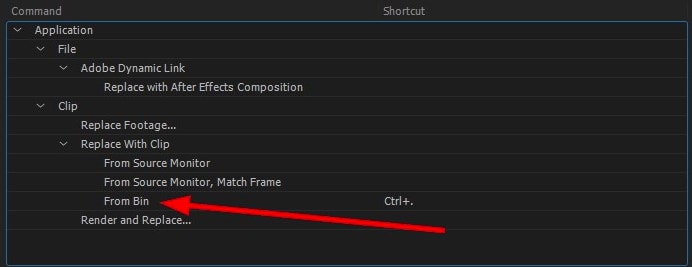
2. Usa Proxy para Mejorar la Preferencia
Para acelerar las vista previas, la baja resolución o vídeo, se usa por los Proxies. Cuando trabajas con archivos de grandes volúmenes para reducirlos, un Proxy es una práctica opción. Tan solo necesitas hacer clic en el Proyecto de vídeo y seleccionar Crear Proxy y entonces dar a la opción Movie/Still.
Para ajustar el Proxy, el Render Que se abre para que peudas ajustar el Módulo Output y Render Setting. Puedes cambiar los ajustes de Output to JPEG o como quieras, pero los ajustes del Render están por defecto trazados a media escasla.
Una vez que hayas terminado con el Proxy Render, además del material, puedes ver un cuadrado. Esto muestra que estás usando el Proxy y está activado. Cuando quieras pararlo, apaga el Proxy haciendo clic en el cuadrado, de manera que el cuadrado que cambia para el contorno. Puede también usar el proxy para acelerar la edición del vídeo en After Effects.
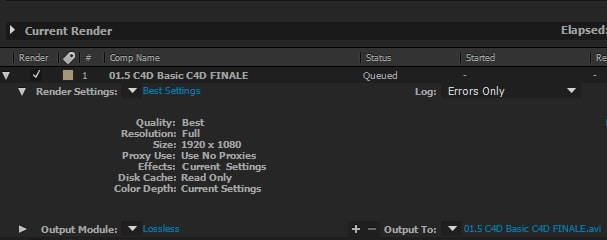
3. Cambiar el comportamiento de la máscara
Cuando hay muchas máscaras en su proyecto y AE por defecto, tiene el mismo color para todas, puede crear confusión. De manera que puede cambiar el color de cada máscara haciendo clic en Preferencias, Apariencia y comprobar Cycle Mask Colors.
Conclusión
Ya seas un profesional o no, saber como reemplazar el material en After Effect de manera rápida, puede hacerte ahorrar mucho tiempo, energía y lo más importante, dinero. Llegue a la cima de su actividad, aplicando estos rápidos trucos.

Editor de video potente y fácil de usar para todos los creadores.
Pruébalo Gratis Pruébalo Gratis Pruébalo Gratis
Recursos gratis de efectos para que tus vídeos sean súper atractivos.
Explora Más Explora Más Explora Más

![Cómo estabilizar vídeo en iMovie en iPhone/iPad/Mac [2025]](https://images.wondershare.com/filmora/article-images/filmora9-website-project-filmora.png)
